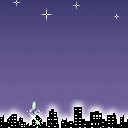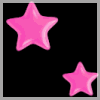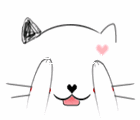Microsoft Excel atau Microsoft Office Excel adalah sebuah program aplikasi lembar kerja spreadsheet yang dibuat dan didistribusikan oleh Microsoft Corporation untuk sistem operasi Microsoft Windows dan Mac OS. Aplikasi ini memiliki fitur kalkulasi dan pembuatan grafik yang, dengan menggunakan strategi marketing Microsoft yang agresif, menjadikan Microsoft Excel sebagai salah satu program komputer yang populer digunakan di dalam komputer mikro hingga saat ini. Bahkan, saat ini program ini merupakan program spreadsheet paling banyak digunakan oleh banyak pihak, baik di platform PC berbasis Windows maupun platform Macintosh berbasis Mac OS, semenjak versi 5.0 diterbitkan pada tahun 1993. Aplikasi ini merupakan bagian dari Microsoft Office System, dan versi terakhir adalah versi Microsoft Office Excel 2007 yang diintegrasikan di dalam paket Microsoft Office System 2007.
ling terkoneksi satu sama lain).
b. Dasar-dasar Penggunaan
Untuk dapat menggunakan Microsoft Excel, idealnya Anda harus terlebih dahulu menguasai dasar-dasar penggunaan Microsoft Windows dan penggunaan mouse. Anda juga harus sudah mengenal istilah-istilah komputer yang terdapat di sini dan mengenal fungsi tombol-tombol pada keyboard. Sebab nanti dalam prakteknya, sangat penting dan membantu Anda mempersingkat waktu, dibandingkan jika Anda tidak mengenal dan tidak mengetahui sama sekali.
Program Microsoft Excel merupakan bagian dari Microsoft Office pada Windows 3.1Untuk mengaktifkan program Microsoft Excel pada Windows versi 3.1 dan 3.11 maka dari Program Manager, arahkan pointer mouse ke icon group Microsoft Office lalu klik dua kali tombol sebelah kiri mouse. Setelah jendela Microsoft Office terbuka (lihat Gambar 1 disebelah), arahkan pointer mouse ke icon program Microsoft Excel lalu klik dua kali lagi.
c. Mengenal Spreadsheet Excel
1. Tampilan Menu Excel
Elemen-elemen Excel yang perlu Anda ketahui adalah : Title Bar, letaknya paling atas, berisi judul program dan nama file yang dibuka. Pada Gambar 3 ditampilkan nama program yang digunakan yaitu Microsoft Excel dan nama file yaitu Book 1 yang terdiri atas :
1) Lajur Menu, berisikan menu-menu Excel seperti File, Edit, View, Insert, Format, Tools, Data, Help
2) Standard Toolbar, berisikan icon-icon standard Excel untuk file baru, membuka, menyimpan, mencetak, menghapus dan memindahkan, mencopy dll.
3) Format Toolbar, berisikan icon-icon yang mengubah tampilan format data, seperti tampilan jenis huruf (Arial), ukuran/size huruf (10) cetak tebal (B), miring (I), garis bawah (U), lambang keuangan ($), prosentase (%), menambah atau mengurangi tampilan desimal dll (Perhatikan Gambar 3 dibawah ini).
4) Lajur Rumus, terdiri atas dua bagian yaitu yang disebelah kiri menginformasikan sel yang aktif (pada Gambar 3 dibawah berikut ini tertulis B3), sementara di sebelah kanannya, menampilkan isi pada sel yang aktif tersebut. Karena isi data pada contoh gambar ini kosong (tidak ada) maka pada lajur rumus juga ditampilkan kosong.
5) Area lembar kerja (worksheet) adalah bidang dimana kita menuliskan input dan sekaligus melihat outputnya. Area ini terdiri atas beberapa kolom yang ditandai dengan huruf A, B, C dan seterusnya, lalu beberapa baris yang ditandai dengan angka 1, 2, 3 dan seterusnya. Perpotongan antara kolom dan baris disebut juga sel. Dalm contoh diatas, sel yang aktif adalah sel B3 artinya terletak diperpotongan antara kolom B dan baris ke-3.
Pada bagian pojok kiri bawah terdapat nama dari setiap worksheet (perhatikan gambar dibawah, lembar kerja yang aktif dalam Gambar 3 namanya Sheet1). Nama ini bisa diganti. Caranya arahkan pointer mouse ke nama worksheet, lalu click tombol kanan mouse Anda lalu pilih Rename. Setelah itu ketikkan nama worksheet yang Anda inginkan.
=SUM(…)
Fungsinya : Untuk melakukan penjumlahan
Bentuk umum : =SUM(range sel)
Contoh : Misalkan kita akan menjumlahkan dari sel H5 sampai sel
H15
Penulisan : =SUM(H5:H15)
=COUNT(…)
Fungsinya : Untuk melakukan counter
Bentuk umum : =COUNT(range sel)
Contoh : Misalkan kita akan menghitung jumlah pegawai yang
berada di sel B5 sampai sel B15
Penulisan : =COUNT(B5:B15)
=MAX(…)
Fungsinya : Untuk mencari nilai maksimum (terbesar)
Bentuk umum : =MAX(range sel)
Contoh : Misalkan kita ingin menetukan nilai terbesar dari sederetan
sel yang berada di sel F1 sampai sel F17
Penulisan : =MAX(F1:F17)
=MIN(…)
Fungsinya : Untuk mencari nilai minimum (terkecil)
Bentuk umum : =MIN(range sel)
Contoh : Misalkan kita ingin menentukan nilai terkecil dari sederetan
sel yang berada di sel F1 sampai sel F17
Penulisan : =MIN(F1:F17)
=AVERAGE(…)
Fungsinya : Untuk mencari nilai rata-rata
Bentuk umum : =AVERAGE (range sel)
Contoh : Misalkan kita ingin mengetahui nilai rata-rata dari sel A11
sampai A17
Penulisan :=AVERAGE(A11:A17)
=ABS(…)
Fungsinya : Untuk mengubah angka-angka yang ada dalam daftar
argumennya menjadi bilangan mutlak (absolut)
Bentuk umum : =ABS(range sel)
Contoh : Misalkan kita bermaksud mengetahui secara mutlak dari
sel yang kita aktifkan, misal di sel F17
Penulisan : =ABS(F17)
=SQRT(…)
Fungsinya : Untuk menghitung akar dari bilangan X. Bilangan X tidak
boleh negatif
Bentuk umum : =SQRT(range sel)
Penulisan : = SQRT(25) 5
=IF(…;…;…)
Fungsinya : Untuk mengecek apakah nilai yang kita gunakan sebagai
kunci benar atau salah (memenuhi syarat atau tidak)
Bentuk umum : =IF(logical_test ; Value_if_true ; Value_if_false)
Contoh : Misalkan kita akan membandingkan nilai di suatu sel yang
berada di sel F17, tentang kriteria siswa dinyatakan lulus
atau gagal dengan ketentuan sbb.
Jika nilai rata-rata siswa lebih besar sama dengan 60,
maka siswa dinyatakan LULUS, dan sebaliknya.
Penulisan : =IF(F17>=60:”LULUS”;”GAGAL”)
artinya jika kolom F17 lebih besar sama dengan 60, maka
LULUS, jika kurang dari 60, maka GAGAL
Keterangan :
Jika kondisi di sel F17 terpenuhi, maak kerjakan Value_if_true, jika kondisi di sel F17 tidak terpenuhi, maka kerjakan Value_if_false
=DATE(Year,Month,Date)
Fungsinya : Untuk menghitung jumlah hari
Contoh : =DATE(73,8,11) à 26887 hari
=VLOOKUP
Fungsinya : Untuk pembacaan suatu tabel secara vertikal
Bentuk umum : =VLOOKUP(lookup_value; table_array; Col_index_num;
Range_lookup)
=HLOOKUP
Fungsinya : Untuk pembacaan suatu tabel secara horizontal
Bentuk umum : =HLOOKUP(lookup_value; table_array; Col_index_num;
Range_lookup)
=LEFT(…;…)
Fungsinya : Untuk mengambil teks sejumlah karakter tertentu dari
sebuah kiri
Bentuk umum : =LEFT(teks;jumlah karakter yang diambil)
Contoh : Misal kita akan mengambil karakter yang ada di sel F17
(Februari) sebanyak 3 huruf
Penulisan : =LEFT(F17;3) à hasilnya Feb
=RIGHT(…;…)
Fungsinya : Untuk mengambil teks sejumlah karakter tertentu dari
sebuah kanan
Bentuk umum : =RIGHT(teks;jumlah karakter yang diambil)
Contoh : Misal kita akan mengambil karakter yang ada di sel F17
(Februari) sebanyak 3 huruf
Penulisan : =RIGHT(F17;3) à hasilnya ari
=MID(…;…;…)
Fungsinya : Untuk mengambil teks dari kedudukan tertentu dengan
sejumlah karakter tertentu
Bentuk umum : =MID(teks; start_number; number_char)
Contoh : Misal kita akan mengambil karakter baru yang ada di sel
F17 (Februari)
- Memiliki fitur-fitur yang user friendly.
- Dilengkapi dengan Task Pane pada jendelanya.
- Dapat menggunakan acua relative dan mutlak
- Memiliki fungsi yang lengkap (bidang matematika,statistic,logika keuangan,refrensi,waktu dan teks).
- Dokumen dapat terdiri dari lembaran kerja dengan jumlah yang banyak
- Fasilitas Help Perintah Find dan Replace,Fasilitas AutoSave, Perintah pengeditan data di sel,Berbagai pemformatan sel, Perintah untuk menghapus dan menyisipkan baris dan kolom, perintah Undo-Redo, Dilengkapi
- Mengurutkan dan menyaring data
- Menyembunyikan baris dan kolom
- Menampilkan Print Preview dan mencetak
- Membuat grafik dalam berbagai bentuk
- Menggabung dan membagi sel
- Mengimpor data dari database perusahaan
- Menggunakan Macro, solver, Add – ins
- Menyimpan file dalam format XML